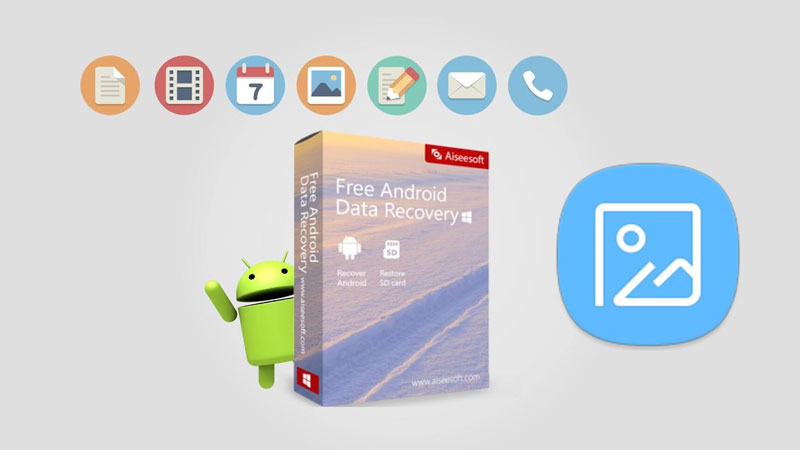Stellen Sie die verlorenen / gelöschten iPhone-Daten wie Fotos, Kontakte, Videos, Dateien, Anruflisten und weitere Daten von Ihrer SD-Karte oder Ihrem Gerät wieder her.
3 Methoden zum einfachen Wiederherstellen gelöschter Fotos von Lenovo
 aktualisiert von Boey Wong / 16. Mai 2023, 09:00 Uhr
aktualisiert von Boey Wong / 16. Mai 2023, 09:00 Uhr
Hallo! Ich habe einige der doppelten Fotos in der Galerie meines Lenovo-Telefons gelöscht. Mir ist aber nicht aufgefallen, dass ich versehentlich auch einige Originalbilder gelöscht habe! Diese Bilder sind für mich wertvoll. Können Sie mir helfen, sie wieder auf mein Telefon zu bringen? Vielen Dank im Voraus!
Das Fotografieren dient oft der Bewahrung alter und neuer Lebenserinnerungen. Und es ist sehr stressig, wenn Sie sie versehentlich löschen. Glücklicherweise zeigt Ihnen dieser Beitrag alle einfachen Tutorials zum Wiederherstellen Ihrer Fotos von einem Lenovo-Telefon. Bitte fahren Sie unten fort, um sie kennenzulernen.
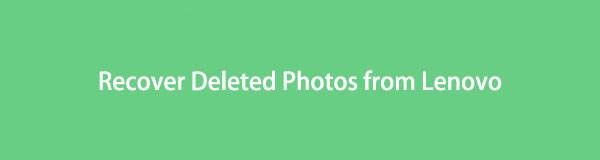

Führerliste
Teil 1. Gelöschte Fotos von Lenovo in der Galerie-App wiederherstellen
Kein Grund zur Sorge, wenn Sie versehentlich Fotos auf Ihrem Lenovo-Telefon löschen. Die Galerie-App verfügt über eine Papierkorbfunktion. Unabhängig davon, ob Sie ein Bild versehentlich gelöscht haben oder nicht, können Sie es damit wiederherstellen. Wenn ja, müssen Sie zur Wiederherstellung keine App herunterladen.
Sie können diese Methode jedoch nicht verwenden, wenn Sie die Fotos aus dem Papierkorb löschen. Wenn ja, überspringen Sie diesen Teil und sehen Sie sich die verbleibenden Methoden unten an.
Lesen Sie auf jeden Fall das folgende Tutorial, um zu erfahren, wo Sie die Papierkorbfunktion von Lenovo finden und wie Sie sie verwenden. Bitte fahren Sie fort.
Schritt 1Öffnen Sie die Galerie-App oder das Galerie-Symbol auf Ihrem Lenovo-Telefon. Tippen Sie anschließend unten auf dem Bildschirm auf die Schaltfläche „Ordner“. Tippen Sie anschließend oben auf der Hauptoberfläche auf die Schaltfläche „Bin“. Später sehen Sie die kürzlich gelöschten Fotos.
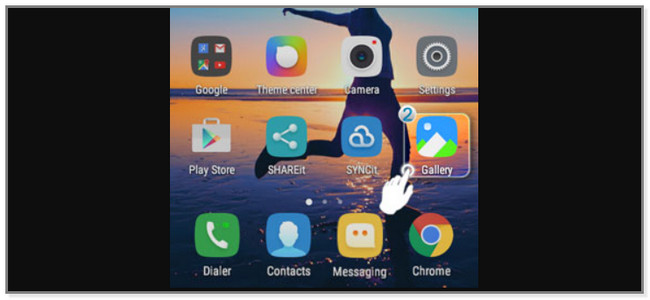
Schritt 2Drücken Sie lange auf die Bilder, die Sie wiederherstellen möchten. Tippen Sie anschließend oben auf dem Bildschirm auf die Schaltfläche „Wiederherstellen“. Die abgerufenen Fotos werden Ihnen erneut in der Galerie-App Ihres Lenovo angezeigt.
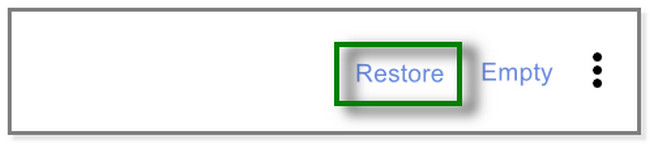
Teil 2. Gelöschte Fotos von Lenovo mit FoneLab Android Data Recovery wiederherstellen
Mit diesem Fotowiederherstellungstool von Lenovo können Sie Daten von Ihrem Android-Telefon wiederherstellen. Auch, FoneLab Android Datenrettung auch ermöglicht es Ihnen, Rufen Sie Daten von der SD-Karte Ihres Telefons ab oder SIM-Karte. Es kann viele Daten wie Kontakte, Nachrichten, Fotos, Videos usw. wiederherstellen. Mit diesem Tool können Sie die Datenvorschau anzeigen, z. B. Fotos, bevor Sie sie wiederherstellen. In diesem Fall wissen Sie, ob Sie Ihre verlorenen Bilder zurückerhalten können oder nicht.
Darüber hinaus unterstützt diese Software verschiedene Android-Telefone. Es umfasst Samsung, HTC, LG, Motorola, Sony und mehr! Möchten Sie dieses führende Datenwiederherstellungstool von Lenovo verwenden? Bitte befolgen Sie dazu die nachstehenden Anweisungen korrekt.
Mit FoneLab für Android können Sie verlorene / gelöschte iPhone-Daten wie Fotos, Kontakte, Videos, Dateien, Anruflisten und weitere Daten von Ihrer SD-Karte oder Ihrem Gerät wiederherstellen.
- Stellen Sie Fotos, Videos, Kontakte, WhatsApp und weitere Daten mühelos wieder her.
- Vorschau der Daten vor der Wiederherstellung.
- Android-Telefon- und SD-Kartendaten sind verfügbar.
Schritt 1Laden Sie FoneLab Android Data Recovery auf Ihren Computer herunter. Sie müssen nur auf klicken Free Download Schaltfläche auf der offiziellen Seite. Klicken Sie anschließend unten auf der Hauptoberfläche auf die heruntergeladene Datei. Sie werden ein neues Fenster auf Ihrem Bildschirm bemerken. Anschließend richten Sie es je nach Wunsch ein. Starten Sie es anschließend.
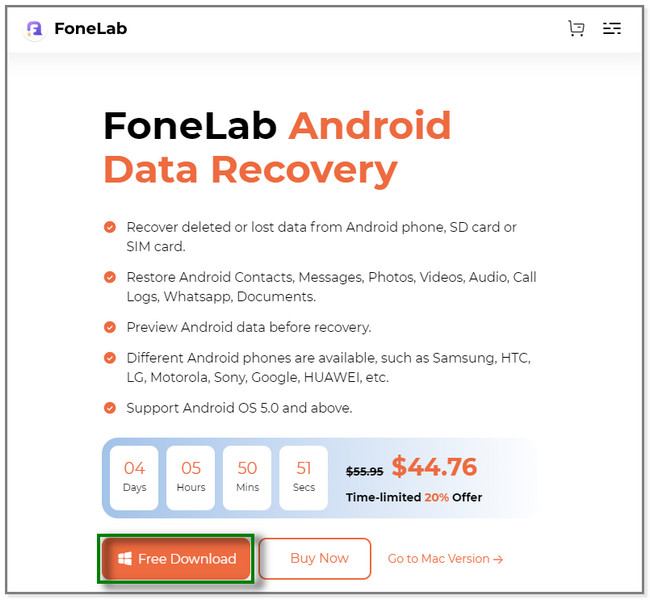
Schritt 2Auf Ihrem Bildschirm werden die Funktionen Android Data Recovery, Broken Android Data Extraction und Android Data Backup&Restore angezeigt. Bitte wählen Sie die aus Android Data Recovery Abschnitt auf der linken Seite. Später sehen Sie Tools zum Wiederherstellen von Fotos von Ihrem Lenovo-Telefon.
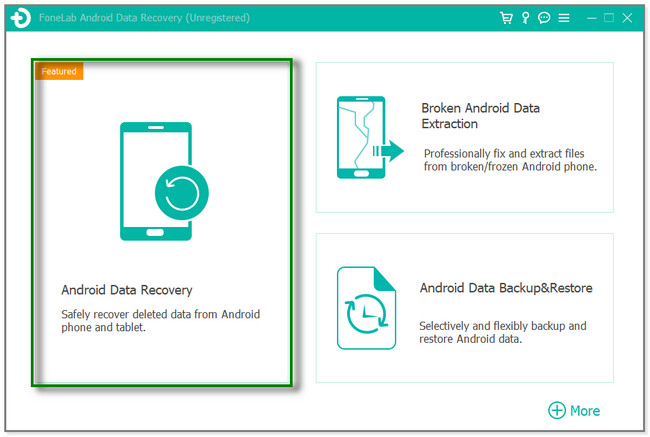
Schritt 3Verwenden Sie ein USB-Kabel, um Ihr Lenovo-Telefon mit dem Computer zu verbinden. Danach fragt die Software nach der Erlaubnis, auf Ihre Daten zugreifen zu dürfen. Tippen Sie auf die Erlauben Schaltfläche auf Ihrem Android-Telefon. Das Wiederherstellungstool sucht eine Weile nach den Geräteinformationen. Laden Sie anschließend die herunter FoneGo App auf Ihrem Computer. Autorisieren Sie die App für den Zugriff auf Ihre Daten und klicken Sie auf Ich habe autorisiert Schaltfläche in der Software.
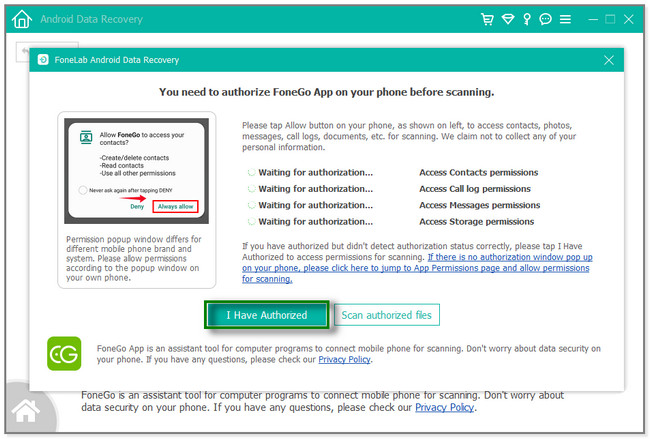
Schritt 4Die unterstützten Daten der Software werden auf Ihrem Bildschirm angezeigt. Es wird empfohlen, auf das zu klicken Fotogalerie und Bildbibliothek Abschnitt. Klicken Sie anschließend auf Weiter Klicken Sie auf die Schaltfläche, um zu einem anderen Bildschirm zu gelangen.
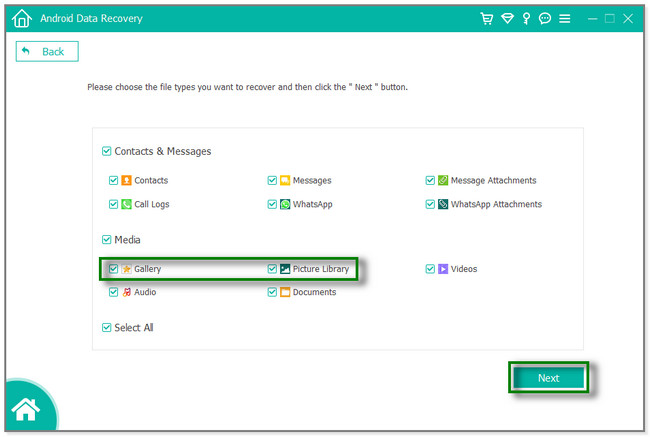
Schritt 5Gehen Sie auf der linken Seite der Software zu Medien Sektion. Klicken Sie später auf die Fotogalerie or Bildbibliothek Taste. Suchen Sie das gelöschte Bild, das Sie wiederherstellen möchten. Bitte wählen Sie alle aus und klicken Sie auf Entspannung Taste. Das Tool verarbeitet Ihre Dateien nur wenige Sekunden lang. Trennen Sie anschließend das Telefon ordnungsgemäß vom Computer.
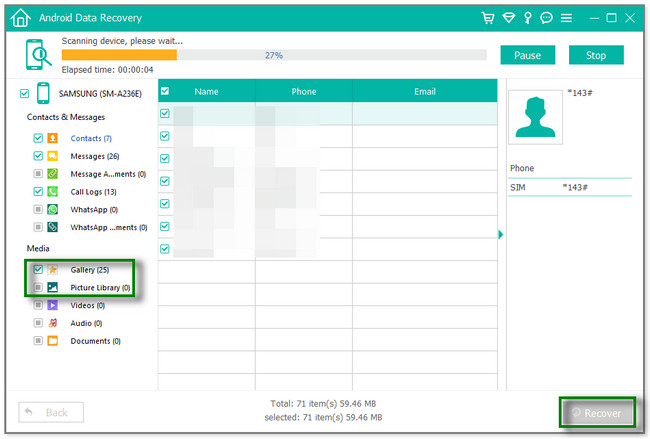
FoneLab Android Data Recovery kann Ihre gelöschten Fotos nur für ein paar Sekunden wiederherstellen. Sie können das Tool auch ohne Backup nutzen. Abgesehen von dieser Software können Sie gelöschte Bilder manuell von Lenovo mithilfe von Google Fotos-Backups wiederherstellen. Sie können die folgende Methode jedoch nicht verwenden, wenn Sie vergessen, Ihre Fotos damit zu sichern oder zu speichern. Um die Vorgehensweise zu erfahren, scrollen Sie nach unten.
Mit FoneLab für Android können Sie verlorene / gelöschte iPhone-Daten wie Fotos, Kontakte, Videos, Dateien, Anruflisten und weitere Daten von Ihrer SD-Karte oder Ihrem Gerät wiederherstellen.
- Stellen Sie Fotos, Videos, Kontakte, WhatsApp und weitere Daten mühelos wieder her.
- Vorschau der Daten vor der Wiederherstellung.
- Android-Telefon- und SD-Kartendaten sind verfügbar.
Teil 3. Gelöschte Fotos von Lenovo aus Google Fotos wiederherstellen
Google Fotos ist dafür bekannt, Fotos und Videos von Ihrem Telefon als Backup zu speichern. Mithilfe der Bin-Funktion können Sie kürzlich gelöschte Fotos wiederherstellen.
Mit dieser App können Sie auch Fotos oder Videos organisieren, bearbeiten und mit einem anderen Konto teilen. Sie können damit Partnerkonten einrichten, über die diese auch auf Ihre Fotos und Videos zugreifen können.
Sie können diese App jedoch nicht zum Wiederherstellen von Fotos verwenden, wenn Sie sie nicht als Backup verwendet haben. Im Folgenden finden Sie die Schritte zum Abrufen von Bildern mit dieser App.
Schritt 1Stellen Sie sicher, dass Sie das haben Google Fotos App auf Ihrem Android-Telefon. Danach sehen Sie die Fotos, die Sie mit der App gesichert haben. Tippen Sie auf die Bibliothek Symbol auf der rechten Seite der Hauptschnittstelle.
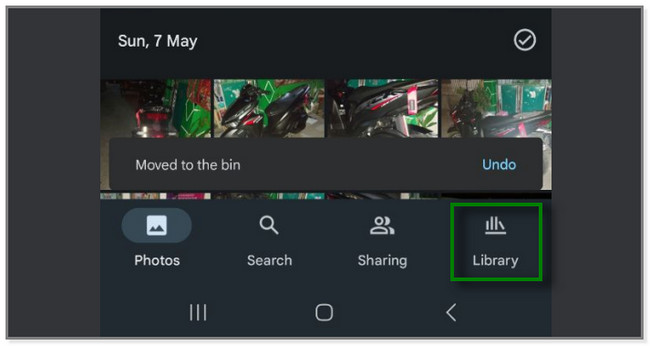
Schritt 2Oben sehen Sie die weiteren Optionen für Ihre Daten. Es enthält die Schaltflächen „Favoriten“, „Dienstprogramme“, „Archiv“ und „Papierkorb“. Wählen Sie das Kasten Klicken Sie auf die Schaltfläche, indem Sie darauf tippen.
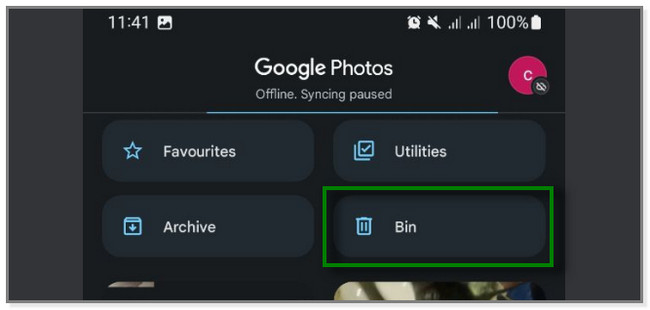
Schritt 3Tippen Sie oben in der Bin-Funktion auf Auswählen Taste. Wählen Sie die gelöschten Fotos aus, die Sie wiederherstellen möchten, und tippen Sie auf die Schaltfläche „Wiederherstellen“. Später stellt die App alle gelöschten Fotos auf Ihrem Lenovo-Telefon zurück.
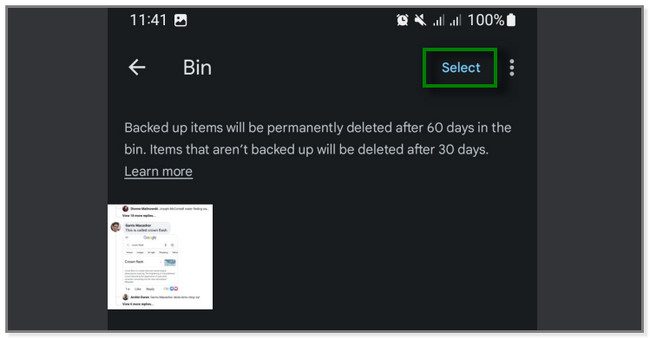
Mit FoneLab für Android können Sie verlorene / gelöschte iPhone-Daten wie Fotos, Kontakte, Videos, Dateien, Anruflisten und weitere Daten von Ihrer SD-Karte oder Ihrem Gerät wiederherstellen.
- Stellen Sie Fotos, Videos, Kontakte, WhatsApp und weitere Daten mühelos wieder her.
- Vorschau der Daten vor der Wiederherstellung.
- Android-Telefon- und SD-Kartendaten sind verfügbar.
Teil 4. FAQs zum Wiederherstellen gelöschter Fotos von Lenovo
1. Wie kann ich gelöschte Fotos von Lenovo-Laptops wiederherstellen?
Sie können die Papierkorbfunktion verwenden. Starten Sie es auf Ihrem Computer. Danach erscheint der Datei-Explorer-Ordner auf Ihrem Lenovo-Bildschirm. Die gelöschten Fotos werden auf der Hauptoberfläche angezeigt. Bitte wählen Sie alle Bilder aus, die Sie abrufen möchten, und klicken Sie mit der rechten Maustaste darauf. Auf Ihrem Bildschirm werden Optionen angezeigt. Wähle aus Wiederherstellen Taste. Danach sehen Sie wieder die Fotos, die Sie versehentlich auf Ihrem Lenovo-Laptop gelöscht haben. Sie können auch Software von Drittanbietern in Betracht ziehen, z FoneLab Data Retriever.
2. Warum befinden sich gelöschte Dateien nicht im Papierkorb auf dem PC?
Sobald Sie eine Datei auf einem PC löschen, wird sie im Allgemeinen im Papierkorb gespeichert. Wenn Sie sie jedoch nicht finden können, können Sie die Dateien mit löschen Umschalt + Entf Befehlstaste. Sobald Sie diesen Befehl verwenden, speichert der Papierkorb die von Ihnen gelöschten Dateien nicht mehr. Wenn das der Fall ist, können Sie sie mit den in diesem Artikel beschriebenen Methoden trotzdem wiederherstellen.
3. Wie kann ich Fotos auf einem Oppo-Android-Telefon wiederherstellen?
Wenn Sie versehentlich Fotos auf Ihrem Oppo-Telefon löschen, können Sie diese über die Galerie-App wiederherstellen. Öffnen Sie die App und tippen Sie unten rechts auf die Schaltfläche „Album“. Wischen Sie nach unten und tippen Sie auf das zuletzt gelöschte Album. Tippen Sie auf die Schaltfläche „Auswählen“ und wählen Sie die Fotos aus, die Sie abrufen möchten. Tippen Sie später auf die Schaltfläche „Wiederherstellen“.
Dieser Beitrag zeigte Ihnen einfache Möglichkeiten, Ihre gelöschten Fotos von einem Lenovo-Telefon wiederherzustellen. Es enthält FoneLab Android Datenrettung. Mit der Software können Sie Bilder von Lenovo mit oder ohne Backup wiederherstellen. Außerdem können Sie mit der Software Daten von SD-Karten und SIM-Karten abrufen. Laden Sie die Software herunter, um mehr darüber zu erfahren!
Mit FoneLab für Android können Sie verlorene / gelöschte iPhone-Daten wie Fotos, Kontakte, Videos, Dateien, Anruflisten und weitere Daten von Ihrer SD-Karte oder Ihrem Gerät wiederherstellen.
- Stellen Sie Fotos, Videos, Kontakte, WhatsApp und weitere Daten mühelos wieder her.
- Vorschau der Daten vor der Wiederherstellung.
- Android-Telefon- und SD-Kartendaten sind verfügbar.